So beschneiden Sie ein Bild in Google Slides
Das Zuschneiden von Bildern war früher etwas, das Sie in einem externen Programm ausführen mussten, das speziell für die Bearbeitung von Bildern entwickelt wurde. Da die Verbreitung digitaler Fotos die Anzahl der in allen Arten von Dokumenten verwendeten Bilder dramatisch erhöht hat, ist sie für jede Anwendung, in der Sie Bilder verwenden können, um einige grundlegende Bearbeitungswerkzeuge bereitzustellen, viel wichtiger geworden.
Mit Google Slides können Sie Ihre Bilder auf verschiedene Arten bearbeiten. Eine davon ist ein Zuschneideprogramm. In unserem folgenden Tutorial erfahren Sie, wie Sie ein Bild in Google Slides zuschneiden, damit Sie die Teile eines Bildes entfernen können, die Sie in Ihrer Präsentation nicht möchten.
Bildausschnitt in Google Slides
Die Schritte in diesem Artikel wurden in Google Chrome ausgeführt, funktionieren jedoch auch in anderen Desktop- und Laptop-Webbrowsern wie Internet Explorer und Firefox. In diesem Handbuch wird davon ausgegangen, dass Sie bereits ein Bild auf einer Ihrer Folien haben, das Sie zuschneiden möchten.
Schritt 1: Gehen Sie zu Ihrem Google Drive unter https://drive.google.com/drive/my-drive und öffnen Sie die Foliendatei mit dem Bild, das Sie zuschneiden möchten.
Schritt 2: Klicken Sie auf das Bild, um es zuzuschneiden.

Schritt 3: Klicken Sie in der grauen Symbolleiste über der Folie auf die Schaltfläche Zuschneiden.
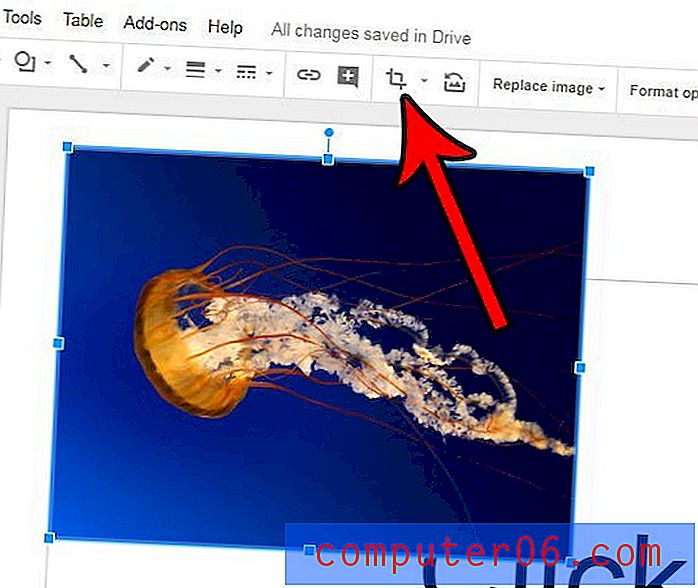
Schritt 4: Ziehen Sie die schwarzen Griffe an der Außenseite des Bildes, bis der gewünschte Teil des Bildes umgeben ist. Sie können dann auf eine andere Stelle in der Folie klicken, um die Auswahl des Bildes aufzuheben und die zugeschnittene Version anzuzeigen.
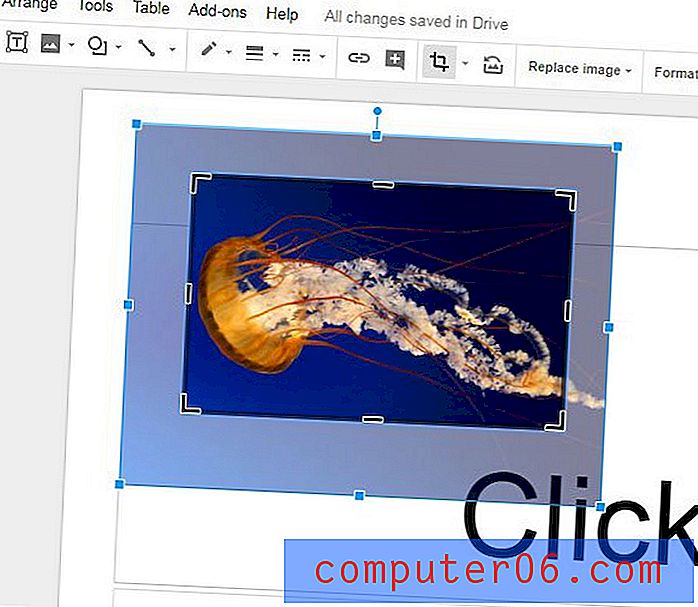
Sie können auch einige Effekte auf die Bilder in Ihrer Diashow anwenden. Erfahren Sie beispielsweise, wie Sie einem Bild in Google Slides einen Schlagschatten hinzufügen, damit Sie diesen Look erzielen, ohne ein Bildbearbeitungsprogramm eines Drittanbieters wie Photoshop zu verwenden.



